| << Chapter < Page | Chapter >> Page > |
Bước 9: Thêm đoạn mã sau vào sự kiện Text1_KeyPress để ngăn chặn các giá trị không phải là số.
' Loai bo ky tu khong can thiet
If KeyAscii = vbKeyBack Then Exit Sub
If KeyAscii<vbKey0 Or KeyAscii>vbKey9 Then
KeyAscii = 0
End If
Bước 10: Lưu dự án lại và chạy chương trình.
THAO TÁC VỚI DRIVELISTBOX, DIRLISTBOX, FILELISTBOX
Trong ví dụ này ta phải tạo 5 đối tượng, trong đó có 4 điều khiển:
Bước 1: Tạo giao diện người dùng. Ta chỉ cần nhấp và vẽ đúng vị trí từng điều khiển trên Form.
Hình I.3: Giao diện lựa chọn tập tin hình ảnh để hiển thị
1: DriveListBox
Name: drvSource
2:DirListBox
Name: dirSource
3:FileListBox
Name: filSource
Pattern: *.bmp;*.wmf;*.ico;*.jpg
4:ImageBox
Name: ImgSource
Stretch: TRUE
Bước 2: Viết mã trao đổi thông tin giữa các đối tượng:
Trong cửa sổ thiết kế Form, nhấp đúp vào DriveListBox, cửa sổ Code hiện ra, xử lý sự kiện sau:
Private Sub drvSource_Change()
dirSource.Path = drvSource.Drive
End Sub
Tương tự cho DirListBox&FileListBox
Private Sub dirSource_Change()
filSource.Path = dirSource.Path
End Sub
Private Sub filSource_Click()
imgSource.Picture = LoadPicture(filSource.Path&"\"&filSource.FileName)
End Sub
Bước 3: Lưu dự án lại vào thư mục Basic\Bt1-3. Chạy chương trình nhờ phím F5.
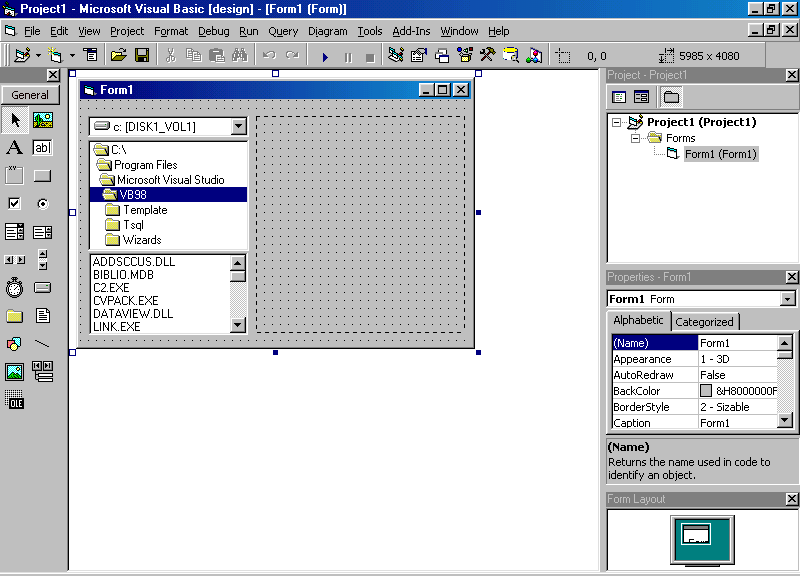
Hình I.4: Kết quả thực thi
ĐIỀU KHIỂN OLE
Bước 1: Tạo dự án mới, trong đó ta có sử dụng OLE.
Hộp thoại Insert Object hiện ra để ta lựa chọn, ở đây chọn kích hoạt Create New, Object Type là Bitmap Image; đánh dấu chọn Display as Icon.
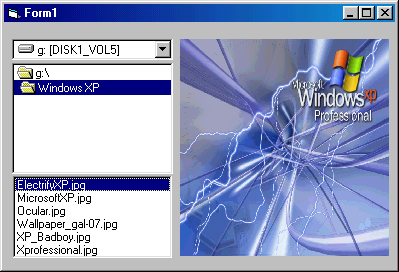
Hình I.5: Sử dụng OLE Control
Bước 2: Nhấp OK, VB sẽ gọi trình ứng dụng Paint&ta vẽ hình trên cửa sổ Paint. Sau đó chọn Exit&Return trong cửa sổ Form, ta được:
Hình I.6: Kết quả thực thi ứng dụng
Bước 3: Lưu dự án vào thư mục Basic\Bt1I-4 và chạy chương trình; nhấp đúp vào biểu tượng Bitmap Image,VB sẽ khởi động Paint để ta hiệu chỉnh hình vẽ đầu.
Hình I.7 Các phép tính cơ bản
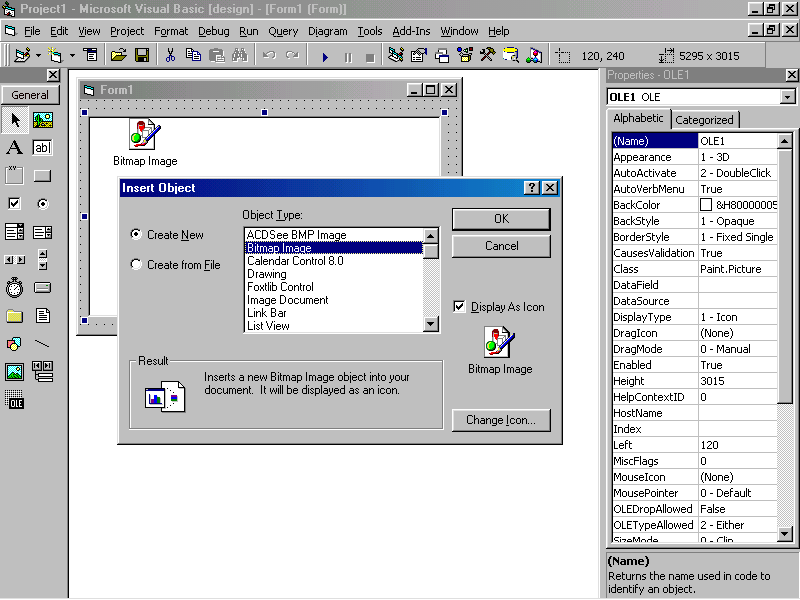
Nhập vào 2 giá trị A, B; sau đó chọn một phép toán (+,-,*,/). Nhấp chọn nút nhấn Thực hiện, kết quả sẽ hiển thị trong điều khiển nhãn Kết quả.
a) Tính hệ số góc của đường thẳng đi qua hai điểm đó theo công thức:
Hệ số góc = (y2 - y1) /(x2 - x1)
b) Tính khoảng cách giữa hai điểm theo công thức:
khoảng cách =
Giao diện chương trình có thể như sau:
Hình I.8: Tọa độ các điểm
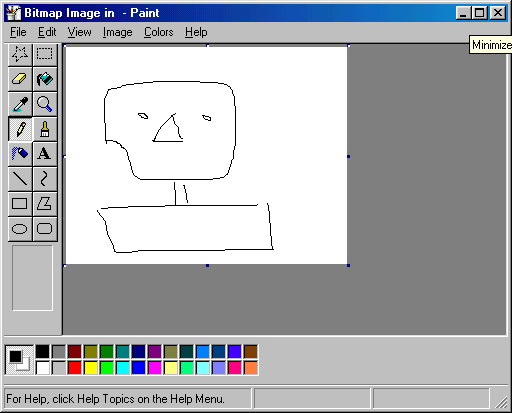
Chu vi CV = 2*Pi*r
Diện tích Dt = Pi*r*r
Hiển thị các kết quả lên màn hình.
4) Thiết kế chương trình có giao diện như hình dưới và thực hiện các chức năng sau:
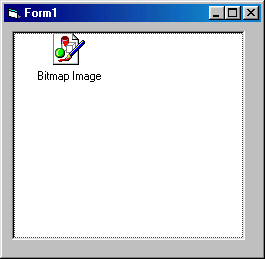
Hình I.9: Lựa chọn tên

Notification Switch
Would you like to follow the 'Giáo trình visual basic' conversation and receive update notifications?